Настройки за опит - Свържете се с нас - вкъщи Beeline - най-краткото разстояние Перм
- tp.internet.beeline.ru - за да се свържете с помощта на L2TP.
- vpn.internet.beeline.ru - за да се свържете с PPTP.
Настройки на локална мрежа.
За да работи правилно, VPN-връзка се уверите, че вашият софтуер за сигурност не блокира пристанищата, използвани в създаване на VPN сесия.
Портовете най-разпространените протоколи
- SMTP - 25
- POP - 110
- IMAP - 143 (993 IMAP през SSL)
- SSL - 443
- FTP - 21
- SSH - 22
- Telnet - 23
- WWW - 80, 8080
- PPTP - 1723
- L2TP - 1701
- NTP - 123 / UDP
Стойностите на мрежовите настройки на протоколи
Maximum Transmission Unit (MTU).
Максимална Receive Unit (MRU) - 1500
Максимална Segment Size (MSS).
За VPN-връзки:
Ако използвате рутер имате намалена скоростта на достъп до интернет, но кабелът е свързан директно към компютъра съответства на избраната тарифа, трябва да се обмисли по-долу ограничения.
Ограничаването на скоростта рутер
Ниската скорост, могат да бъдат причинени от хардуерни или софтуерни ограничения на рутера, което ще доведе до недостатъчна скорост на обработка на предаване на устройството си вкъщи компютър от интернет доставчика.
Ниска скорост при свързване към Wi-Fi мрежа на маршрутизатора
Както е известно, в безжични мрежи като сигнал размножаване среда чрез радиовълни. В тази връзка, работата на безжичните мрежи се отразява по-голям брой различни видове смущения. Ако компютърът е свързан с кабел към рутера избраната скорост на съответства на процента, или ограничаване на рутера, и ако Wi-Fi устройства под очакваната норма, прочетете информацията по-долу.
Номинална и действителната скорост
На опаковката на рутери, производителите показват максималната скорост на Wi-Fi в локалната мрежа на физическия слой на IEEE стандарт, който обобщава входяща и изходяща скорост. Реалната част на скоростта на предаване на данни по безжична мрежа зависи от много фактори:
- пречки в пътя на сигнала, наличието на смущения,
- коректността на адаптер драйвера на Wi-Fi разполага с Wi-Fi адаптер на компютъра,
- функции и настройки на рутера, броят на клиентите в мрежата,
- наличието на други безжични LAN, Bluetooth-устройства, детски бебефони, CRT монитори, смущения в същите граници.
Пречки по пътя на сигнала
Проблеми по време на работа през Wi-Fi мрежи могат да създават:
- дебели носещи стени;
- стоманобетонни подове;
- огледални или други отразяващи повърхности;
- устройства, които излъчват електромагнитни вълни в 2.4 GHz (например, работещи микровълнова пещ).
Тук се препоръчва да проверите скоростта на Wi-Fi в непосредствена близост до рутера, както и с минимално прекъсване на други устройства.
Шофьор Wi-Fi адаптер
Често, когато преинсталиране на операционната система, потребителите не правят никаква специална инсталация на драйвери за Wi-Fi адаптер: те са или инсталира автоматично от операционната система или с помощта на шофьор-пакет. И в двата случая, можете да получите един шофьор, който не съвпада с адаптер. На пръв поглед тя може да работи, но не както трябва. Това е причината толкова много проблеми с безжичната връзка.
Задължителна стъпка в решаването на проблемите със скоростта необходимо да се извърши монтаж Wi-Fi адаптер драйвер от официалния сайт на производителя.
Наличието на други безжични мрежи
Wi-Fi-устройства могат да бъдат чувствителни към дори малки нарушения, които са генерирани от други устройства, работещи в една и съща честотен диапазон.
Безжичната мрежа използва два честотни обхвата - 2.4 и 5 GHz. Повечето съвременни ниско за Wi-Fi устройства, работещи в честотния обхват 2,4 GHz. Ето защо, други с Wi-Fi устройства (точки за достъп, безжична камера и т.н.), които работят в диапазон от вашето устройство да повлияят на скоростта на предаване на вашата Wi-Fi мрежа.
Ако имате модерен Wi-Fi 802.11n стандарт 802.11as или адаптер (само технология Wireless N Dual Band и Wireless N, 450Mbps) се препоръчва да инсталирате рутер, който работи на повече свободно 5 GHz. Сред препоръчаните маршрутизатори Beeline следните модели са оборудвани с адаптери 5 GHz: Smartbox One. Smartbox Pro. Zyxel Keenetic Ultra.
Ако вашият адаптер или маршрутизатор не поддържа 5GHz лента, трябва да се обърне внимание на избора на оптимален достъп до Wi-Fi канал, който ще излъчва рутера.
Честотната лента от 2.4 GHz за безжичните мрежи са на разположение 13 канала. Безжичното устройство използва един от 13 честотни канали, създава значителни смущения на съседни канали. Например, ако точката за достъп използва канал 6, като осигурява високо смущение на канали 5 и 7, и също така, в по-малка степен - в каналите 4 и 8.
Тъй като "канала" Обикновено, мрежови настройки по подразбиране на безжични на всеки съвременен рутер в един ред е на стойност стойността на "автоматично". Някои рутери произволно избрани канал. Други търсят най-безплатно. За да се избегнат смущения между различни безжични мрежи, някои рутери, трябва ръчно да конфигурирате номера на канала.
Как да намерите безплатно Wi-Fi канал
Тези средства могат да се използват за диагностициране с Wi-Fi мрежи, както и задръстванията на безжични канали. С тях можете да видите списъка на откритите безжични мрежи, научете се на сигнала, използвани канали, силата на сигнала, скорост и задръстванията на мрежата и др. С тези инструменти ще можете да се измери нивото на сигнала и да изберете най-добрите безплатни канала с максимална скорост и минимална намеса.
Пример използва inSSIDer.
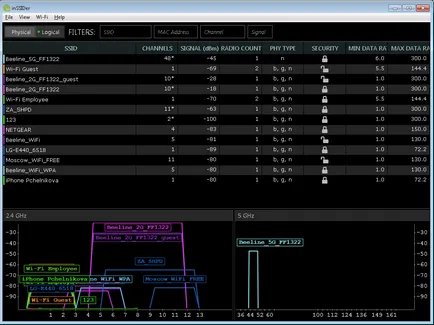
Ако видите, че вашата мрежа работи на същата честота като тази на съседите си, и не са наети или ангажирани в по-малка честота - изберете подходящия канал в настройките на маршрутизатора.
Вие сте намерили отговор на въпроса си на тази страница?
Благодарим Ви за обратната връзка!